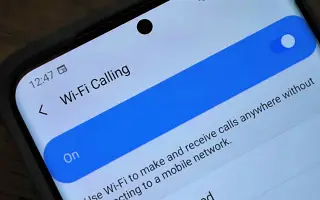Artikel ini adalah panduan dengan tangkapan layar yang dapat membantu Anda tentang cara mengaktifkan panggilan WiFi di Samsung Galaxy Anda.
Jika Anda memiliki smartphone Android, Anda pasti sudah tidak asing lagi dengan fitur panggilan WiFi. Saat Anda melakukan panggilan WiFi dengan smartphone Android Anda, Anda dapat melakukan panggilan dengan bantuan jaringan WiFi.
Fitur panggilan WiFi berguna di area dengan konektivitas rendah atau buruk karena memerlukan bantuan jaringan WiFi. Koneksi WiFi untuk panggilan melakukan dua hal: meningkatkan kualitas audio dan mempersingkat waktu koneksi panggilan.
Fungsi panggilan wifi juga tersedia di smartphone Samsung, tetapi banyak pengguna tidak tahu cara mengaktifkan dan menggunakannya. Jadi, jika Anda menggunakan perangkat Samsung Galaxy Anda dan sedang mencari cara untuk mengaktifkan panggilan WiFi, Anda telah tiba di halaman yang tepat.
Catatan: Layanan telepon hanya berfungsi jika operator Anda mendukung panggilan WiFi.
Di bawah ini Anda akan menemukan petunjuk tentang cara mengaktifkan panggilan Wi-Fi di Samsung Galaxy Anda. Terus gulir untuk memeriksanya.
2 Cara Mengaktifkan Panggilan WiFi di Samsung Galaxy
Pada artikel ini, kami akan membagikan panduan langkah demi langkah untuk mengaktifkan atau menonaktifkan fungsi panggilan WiFi pada smartphone Samsung Galaxy. Langkah-langkahnya sangat sederhana.
1. Fungsi panggilan Wifi
- Pertama, buka laci aplikasi pada ponsel cerdas Samsung Anda dan ketuk aplikasi Pengaturan .

- Di aplikasi Pengaturan, ketuk opsi koneksi seperti yang ditunjukkan di bawah ini.
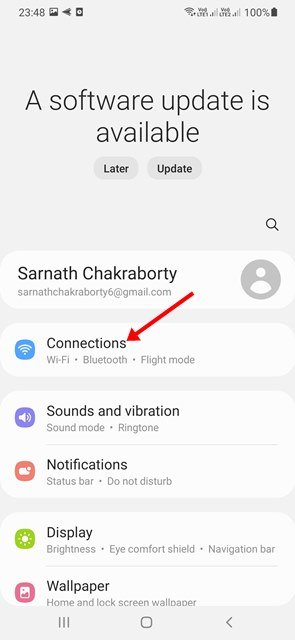
- Di bawah Koneksi, gulir ke bawah untuk menemukan opsi Panggilan WiFi .
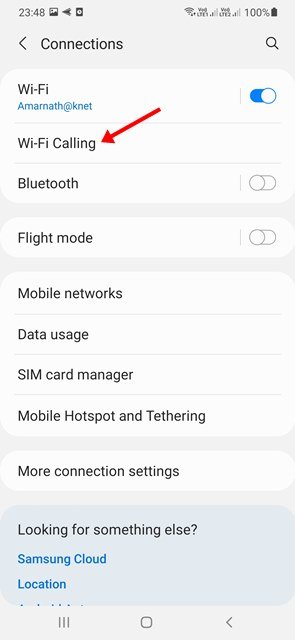
- Kemudian gunakan tombol sakelar untuk panggilan WiFi untuk mengaktifkan atau menonaktifkan fitur tersebut.
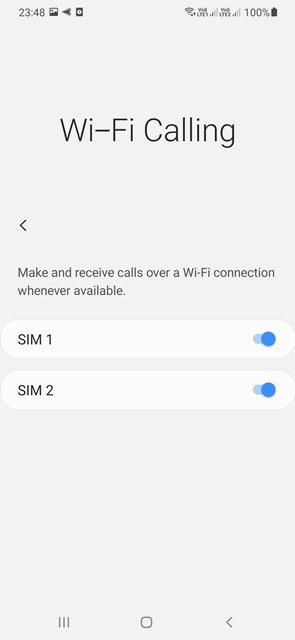
Penyiapan selesai. Cara mengaktifkan atau menonaktifkan panggilan WiFi di ponsel cerdas Samsung Galaxy Anda.
2. Aktifkan panggilan WiFi melalui aplikasi telepon
Ini adalah cara terbaik lain untuk mengaktifkan panggilan WiFi di perangkat Samsung Anda. Dalam metode ini, Anda menggunakan aplikasi Telepon untuk mengaktifkan fitur panggilan WiFi.
- Pertama , buka aplikasi Telepon di perangkat Samsung Anda .
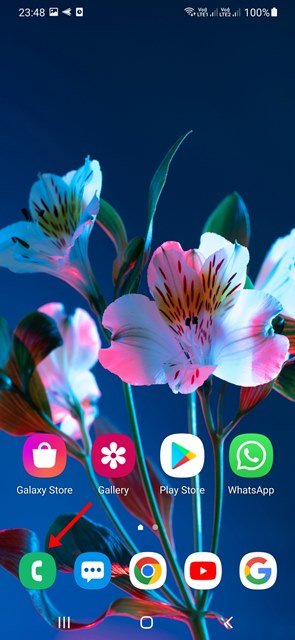
- Selanjutnya, ketuk tiga titik untuk membuka opsi menu .
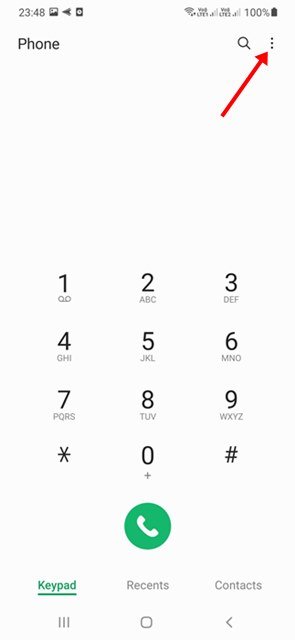
- Pilih Pengaturan dari daftar opsi .
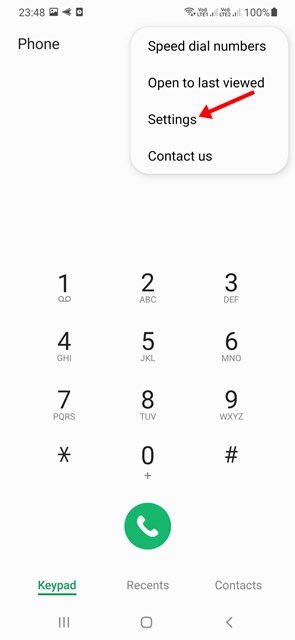
- Pada halaman Pengaturan Panggilan, gulir ke bawah untuk mengaktifkan Panggilan WiFi .
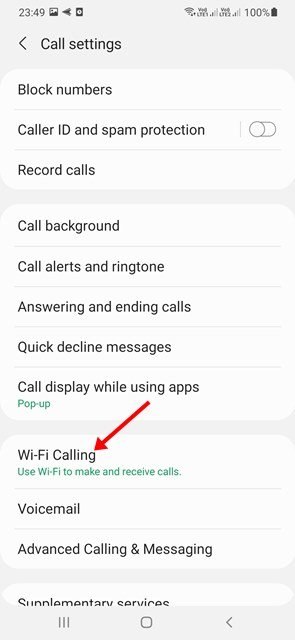
Penyiapan selesai. Ini adalah cara mengaktifkan panggilan WiFi di perangkat Samsung Anda melalui aplikasi Telepon.
Di atas, kami melihat cara mengaktifkan panggilan Wi-Fi di Samsung Galaxy. Kami harap informasi ini telah membantu Anda menemukan apa yang Anda butuhkan.